コピペ支援ツール「こぴりま10」の使い方

このツールは、よく使うテキストを最大10個まで保存し、必要なときにすぐにコピーできる便利なツールです。クリップボードの内容を一時的に保存しておけるため、複数のテキストを行き来しながらコピペ作業を行う際に特に役立ちます。
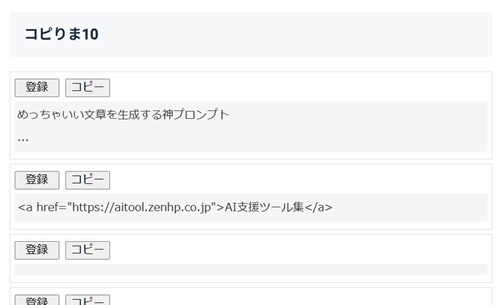
こぴりま10の基本的な使い方
テキストの登録方法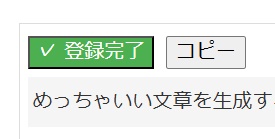
- コピーしたいテキストを、通常通りCtrl+CまたはCommand+Cでコピーします
- ツール内の「登録」ボタンをクリックすると、そのスロットにテキストが保存されます
- 登録が成功すると、ボタンが一瞬緑色になり「✓ 登録完了」と表示されます
なお、クリップボードが空の状態で登録ボタンを押すと「クリップボードが空です」と表示されます。
テキストのコピー方法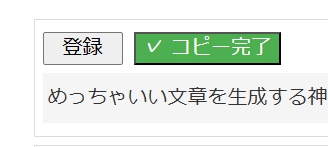
- 保存されているテキストの「コピー」ボタンをクリックします
- クリックしたテキストがクリップボードにコピーされます
- コピーが成功すると、ボタンが一瞬緑色になり「✓ コピー完了」と表示されます
便利な機能
登録した定型文はロード&保存ができます。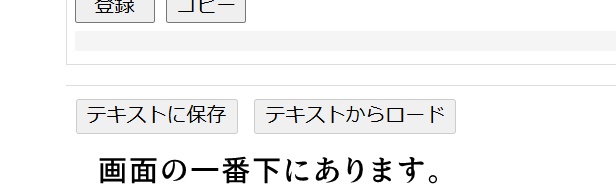
テキストの保存とバックアップ
- 「テキストに保存」ボタンをクリックすると、現在保存されている全てのスロットの内容をテキストファイルとしてダウンロードできます
- ダウンロードされたファイルは、後で「テキストからロード」機能で復元できます
テキストの復元方法
- 「テキストからロード」ボタンをクリックします
- 保存しておいたテキストファイルを選択します
- スロットの内容が復元され、以前の状態に戻ります
保存ファイルのフォーマットは以下の通り。
「--- Slot x ---」の部分だけ変えなければ、手動で変更してもOK。
--- Slot 1 ---
めっちゃいい文章を生成する神プロンプト
--- Slot 2 ---
https://aitool.zenhp.co.jp
--- Slot 3 ---
--- Slot 4 ---
注意事項
データの保持について
- スロットの内容はブラウザのLocalStorageに保存されています
- ブラウザのキャッシュをクリアすると保存内容が消える可能性があります
- 重要なデータは「テキストで保存」で保存しておきましょう。
Chromeのシークレットウインドウ上で使うと、少し安心感が増します。(コピペに使った内容が、ウインドウを閉じると消える)
活用のヒント
効率的な使い方
- よく使うテキストは決まったスロット番号に保存しておくと、すぐに見つけられます
- 長いテキストも保存できます。表示は最初の80文字までとなります
- 複数行のテキストも保存可能で、コピー時は全文が維持されます
よくある質問(FAQ)
クリップボードの許可について
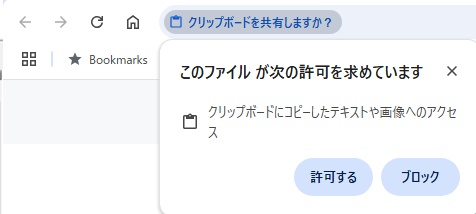
Q: 「このファイルが次の許可をもとめています:クリップボードにコピーした画像やテキストのコピー」というメッセージが表示されました
A: これはChromeのセキュリティ機能です。
以下の手順で設定を変更できます。
関連)クリップボードの警告:このファイルが次の許可を求めています
ただし、企業などで使う場合、クリップボードの使用許可を他のサイトに与えると「セキュリティポリシー的にNG」となる可能性があります。
当サイトのツールに限らず、以下の設定をせずに、毎回手動で対応するのがセキュリティ的に安全と言えます。
なぜなら悪意のあるサイトは、個人情報とかパスワードとかをコピーした瞬間にクリップボードの内容を盗む可能性があるからです…。
セキュリティについて
Q: データはどこに保存されますか?
A: データはお使いのブラウザのLocalStorageにのみ保存され、サーバーには一切保存されません。
されませんけども、漏れたら困る内容を扱うのはやめておいたほうがいいでしょう。
暗証番号とか住所、電話番号などの個人情報とか…。
情報システム部とかがある会社で、このツールを使っていることがバレたら多分、怒られます。
Q: データの安全性は確保されていますか?
A: ブラウザ上で完結する設計ですが、以下の点にご注意ください:
- 機密性の高い情報を扱う場合は、ブラウザのセキュリティホールによる漏洩リスクがあります
- 共有PCでの使用は避けることをお勧めします
- 定期的にLocalStorageをクリアすることを推奨します
仕組み上は、サーバーに利用者のデータを保存しないようになっているのですが、Chromeの不具合とかで漏れる可能性があるということですね。
なお、LocalStorageのクリアは、Google Chromeだと以下の手順でできます。
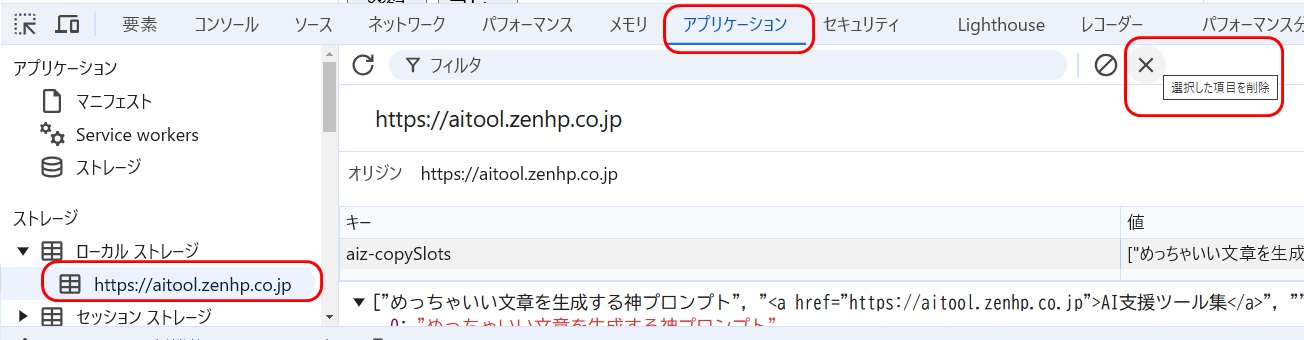
- キーボードのF12キーを押してデベロッパーツールを開きます
- 上部メニューから「アプリケーション」をクリックします
- 左側のメニューから「ストレージ」→「ローカルストレージ」→「https://aitool.zenhp.co.jp」を選択します
- 「バツボタン」(選択した項目を削除)をクリックします
または単に「ブラウザのキャッシュをクリア」で消せます。
操作について
Q: スロットの内容は保存されますか?
A: ブラウザを閉じても内容は保持されます。(少し便利)
しかし、以下の場合は消去されます。
- ブラウザのキャッシュをクリアした場合
- プライベートモードで使用した場合
- ブラウザのデータを削除した場合
なので、消えたら嫌だな…という内容は、「テキストファイルに保存」で保存しておきましょう。
Q: テキストファイルの保存と読み込みは安全ですか?
A: 保存したファイルはローカルに保存され、インターネットには送信されません。ただし、機密性の高い情報を扱う場合は、ファイルの取り扱いに十分注意してください。
というか、機密性の高い情報をこのツールで扱わないで下さい。